قم بتعيين الوقت والبيانات الصحيحة أو امسح ذاكرة التخزين المؤقت للمتصفح
- يظهر رمز خطأ Microsoft Teams Caa70007 عندما تحاول تسجيل الدخول إلى النظام الأساسي.
- قد يكون هذا بسبب ذاكرة التخزين المؤقت للمستعرض التالفة أو ذاكرة التخزين المؤقت لـ Microsoft Teams.
- يمكنك تحرير عنوان IP وتجديده أو تشغيل مستكشف أخطاء التوافق ومصلحها لحل المشكلة.
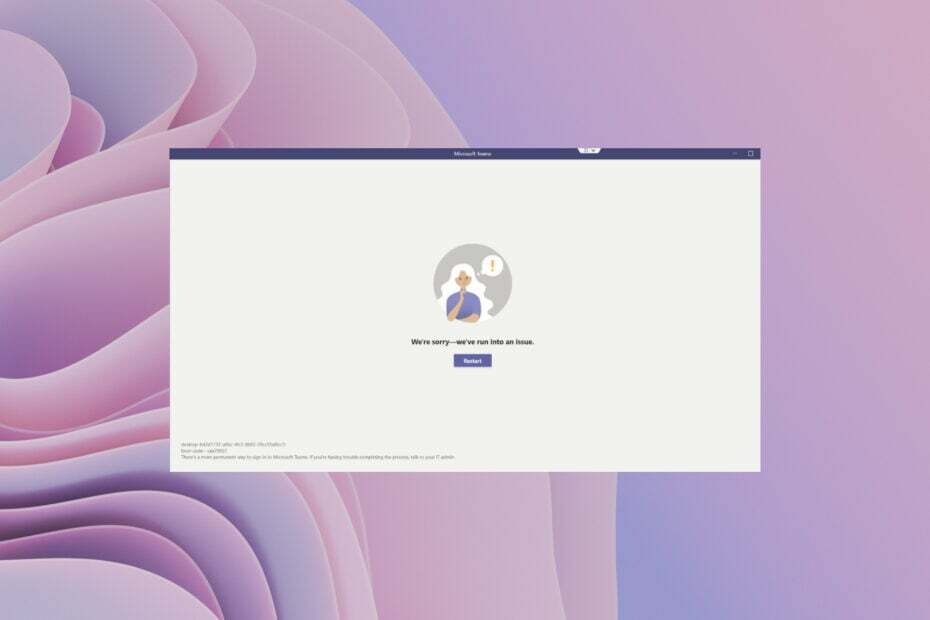
Xالتثبيت عن طريق النقر فوق ملف التنزيل
سيقوم هذا البرنامج بإصلاح أخطاء الكمبيوتر الشائعة ، ويحميك من فقدان الملفات ، والبرامج الضارة ، وفشل الأجهزة ، وتحسين جهاز الكمبيوتر الخاص بك لتحقيق أقصى أداء. إصلاح مشكلات الكمبيوتر وإزالة الفيروسات الآن في 3 خطوات سهلة:
- قم بتنزيل Restoro PC Repair Tool الذي يأتي مع التقنيات الحاصلة على براءة اختراع (براءة اختراع متاحة هنا).
- انقر ابدأ المسح للعثور على مشكلات Windows التي قد تتسبب في حدوث مشكلات بجهاز الكمبيوتر.
- انقر إصلاح الكل لإصلاح المشكلات التي تؤثر على أمان الكمبيوتر وأدائه.
- تم تنزيل Restoro بواسطة 0 القراء هذا الشهر.
يواجه العديد من المستخدمين رمز خطأ Caa70007. بينما يعرف البعض معنى ذلك ، لا يعرفه البعض الآخر. بالنسبة لهذا الأخير ، يرتبط رمز الخطأ Caa70007 بـ Microsoft Teams. عادة ما تنبثق عندما
حاول تسجيل الدخول إلى Teams باستخدام بيانات الاعتماد الخاصة بك.تقرأ رسالة الخطأ الكاملة نأسف - لقد واجهتنا مشكلة ، رمز الخطأ caa70007. أنت في المكان الصحيح إذا تلقيت هذا الخطأ أيضًا مع Microsoft Teams. لأنه في هذا الدليل ، سنقدم لك العديد من الحلول العملية لحل المشكلة.
لماذا أتلقى خطأ Microsoft Teams Caa70007؟
كما هو موضح أعلاه ، ستواجه رمز الخطأ Caa70007 عند تسجيل الدخول إلى Microsoft Teams. تظهر رسالة الخطأ هذه على شاشة تسجيل الدخول نفسها. يحدث هذا أيضًا عند محاولة تشغيل تطبيق Microsoft Teams.
تحدث هذه المشكلة عندما يواجه التطبيق بعض المشكلات أو عندما تكون هناك مشكلة في الخادم. قد تكون عملية تسجيل الدخول أيضًا على خطأ هنا. أبلغ بعض المستخدمين عن حدوث هذه المشكلة بسبب الوقت غير الصحيح أو إعدادات الشبكة غير الصحيحة.
كيف يمكنني إصلاح رمز الخطأ Caa70007؟
- لماذا أتلقى خطأ Microsoft Teams Caa70007؟
- كيف يمكنني إصلاح رمز الخطأ Caa70007؟
- 1. امسح ذاكرة التخزين المؤقت للفرق
- 2. اضبط التاريخ والوقت الصحيحين
- 3. قم بإيقاف تشغيل "إبطال شهادة الخادم"
- 4. قم بتمكين جميع خيارات إنترنت TLS
- 5. استخدم مستكشف أخطاء التوافق ومصلحها
- 6. تجديد عنوان IP
- 7. امسح ذاكرة التخزين المؤقت للمتصفح
- 8. إعادة تعيين فرق Microsoft
1. امسح ذاكرة التخزين المؤقت للفرق
- افتح ال يجري الحوار عن طريق الضغط على يفوز + ص مفاتيح.
- يكتب ٪ appdata٪ \ Microsoft \ فرق و اضغط يدخل.

- احذف جميع الملفات من المجلدات مخبأ, tmp، و GPUCache.

- إعادة تشغيل حاسوبك.
- قم بتشغيل Microsoft Teams وتحقق مما إذا كان هذا سيؤدي إلى حل المشكلة أم لا.
غالبًا ما تحدث مثل هذه المشكلات البسيطة بسبب ملفات ذاكرة التخزين المؤقت الفاسدة المرتبطة بالبرنامج. يمكنك مسح ملفات ذاكرة التخزين المؤقت لـ Microsoft Teams بسرعة والتحقق مما إذا كان هذا يعمل على إصلاح رسالة الخطأ Caa70007.
2. اضبط التاريخ والوقت الصحيحين
- اضغط على يفوز + أنا مفاتيح لفتح إعدادات قائمة طعام.
- يختار الوقت واللغة من الجزء الأيمن.
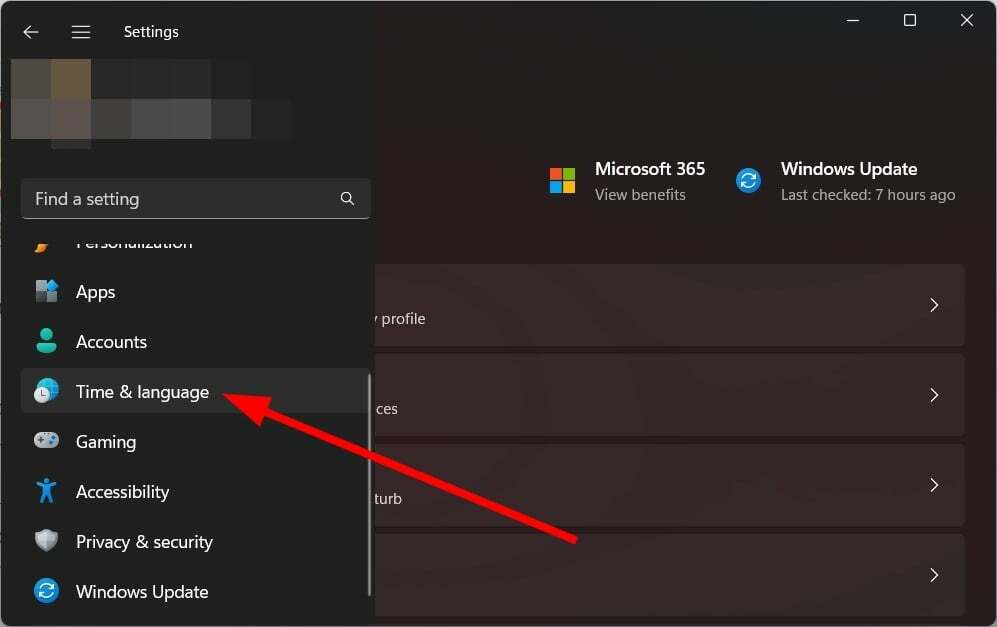
- انقر التاريخ و الوقت على اليمين.
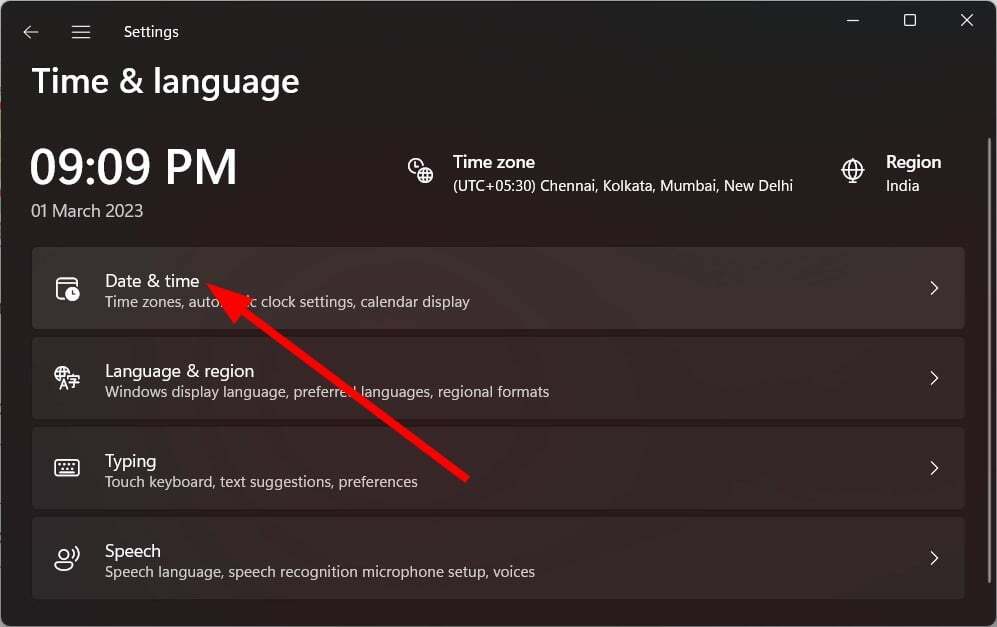
- تبديل على اضبط الوقت تلقائيًا خيار.

- ضرب زامن الآن "لنقل البيانات زر كذلك
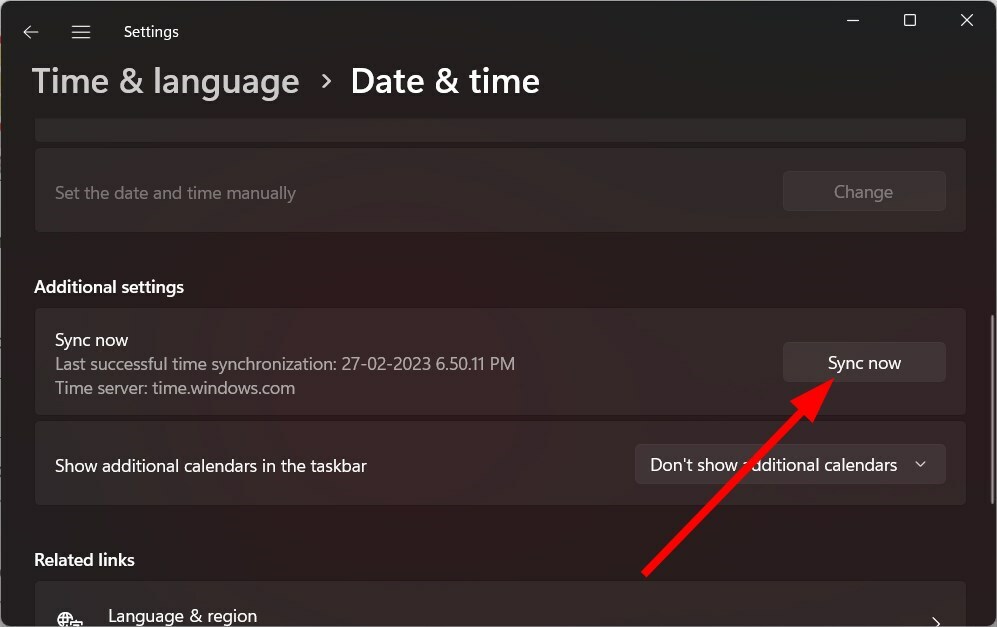 .
.
ستواجه خطأ Caa70007 مع Microsoft Teams عندما يكون الوقت والتاريخ على جهاز الكمبيوتر الخاص بك غير صحيحين. أوصى العديد من المستخدمين بالتحقق من إعدادات الوقت والتاريخ لحل المشكلة.
- ستأتي الخلفيات المتحركة لـ Microsoft Teams Meetings في مايو
- تصبح Teams for Education أسرع وتستهلك موارد أقل
- كيفية استخدام الصور الرمزية داخل التطبيق ثلاثية الأبعاد في Teams
3. قم بإيقاف تشغيل "إبطال شهادة الخادم"
- افتح ال يبدأ القائمة عن طريق الضغط على يفوز مفتاح.
- يفتح لوحة التحكم.
- انقر فوق خيارات الإنترنت.

- قم بالتبديل إلى ملف متقدم فاتورة غير مدفوعة.

- ضمن قسم الأمان ، قم بإلغاء تحديد التحقق من إبطال شهادة الخادم.
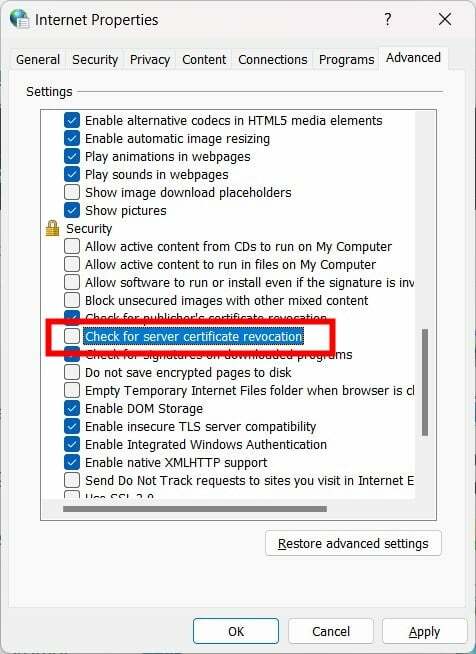
- انقر فوق تطبيق وموافق.
- أعد تشغيل الكمبيوتر.
- قم بتشغيل تطبيق Teams بعد بدء تشغيل الكمبيوتر وتحقق مما إذا كان هذا سيؤدي إلى حل المشكلة.
4. قم بتمكين جميع خيارات إنترنت TLS
- افتح ال يبدأ القائمة عن طريق الضغط على يفوز مفتاح.
- يفتح لوحة التحكم.
- انقر فوق خيارات الإنترنت.

- اضغط على متقدم فاتورة غير مدفوعة.

- ضمن قسم الأمان ، حدد المربعات الخاصة بـ استخدم TLS 1.0, استخدم TLS 1.1, استخدم TLS 1.2، و استخدم TLS 1.3.
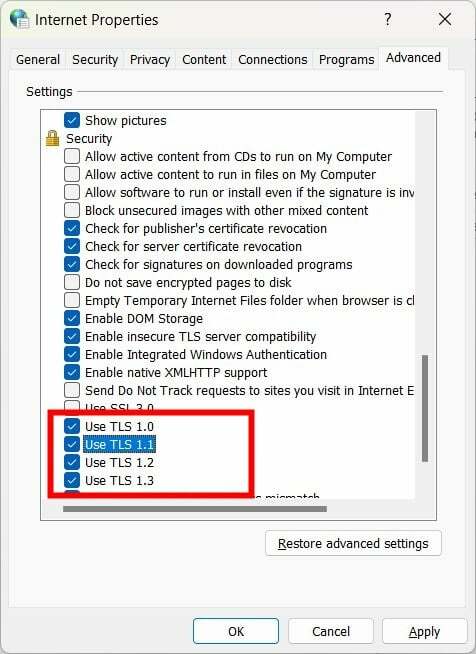
- انقر يتقدم و نعم.
- إعادة تشغيل جهاز الكمبيوتر الخاص بك.
5. استخدم مستكشف أخطاء التوافق ومصلحها
- انقر بزر الماوس الأيمن فوق ملف فرق مايكروسوفت أيقونة.
- يختار ملكيات.
- قم بالتبديل إلى ملف التوافق فاتورة غير مدفوعة.
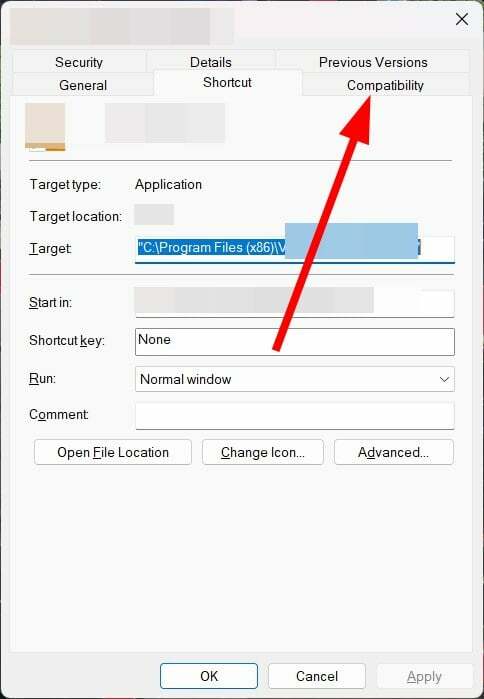
- اضغط على قم بتشغيل مستكشف أخطاء التوافق ومصلحها زر.

- حدد ملف جرب الإعدادات الموصى بها خيار.
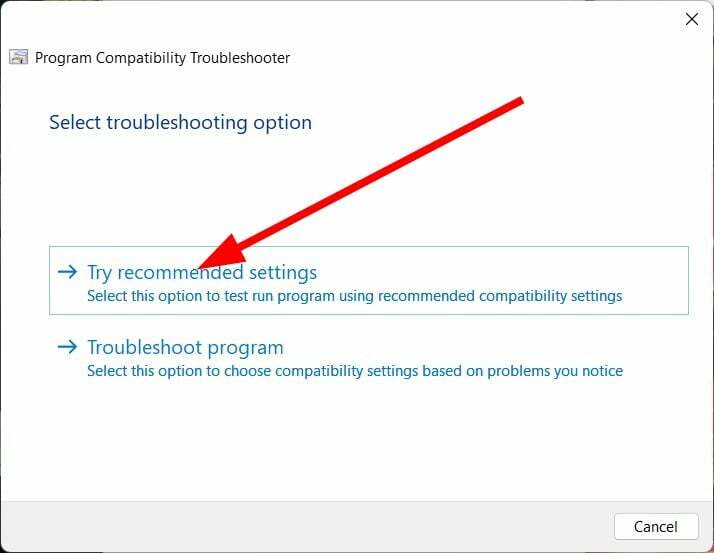
- إعادة تشغيل جهاز الكمبيوتر الخاص بك.
- قم بتشغيل Microsoft Teams وتحقق مما إذا كان هذا سيؤدي إلى حل المشكلة أم لا.
سيساعدك مستكشف أخطاء التوافق ومصلحها في تشغيل رسالة الخطأ Caa70007 أيضًا.
6. تجديد عنوان IP
- افتح ال يبدأ القائمة عن طريق الضغط على يفوز مفتاح.
- يفتح موجه الأوامر كمسؤول.

- اكتب الأمر أدناه لتحرير عنوان IP الحالي لشبكتك واضغط يدخل.
ipconfig / الإصدار - قم بتنفيذ الأمر أدناه لتجديد عنوان IP.
ipconfig / تجديد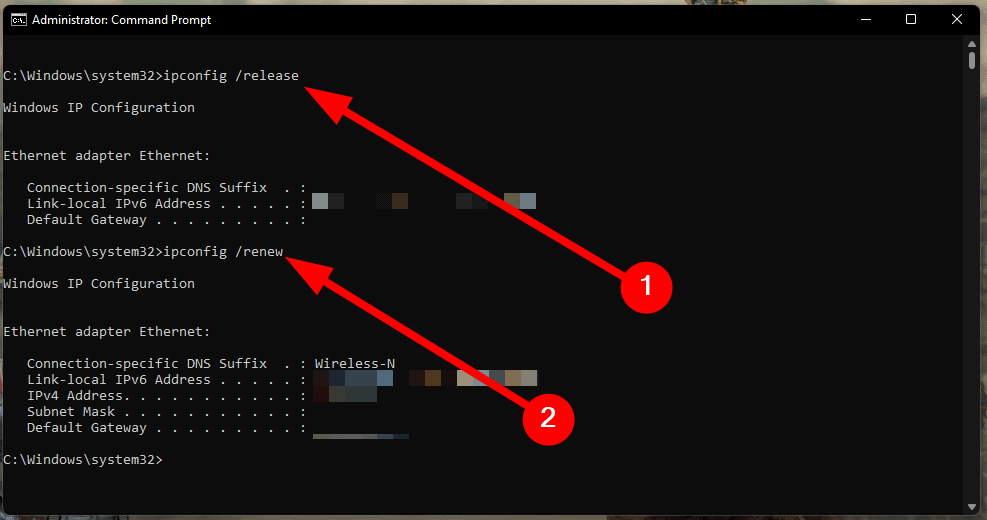
- إعادة تشغيل جهاز الكمبيوتر الخاص بك.
نصيحة الخبراء:
برعاية
يصعب معالجة بعض مشكلات الكمبيوتر ، خاصةً عندما يتعلق الأمر بالمستودعات التالفة أو ملفات Windows المفقودة. إذا كنت تواجه مشكلات في إصلاح خطأ ما ، فقد يكون نظامك معطلاً جزئيًا.
نوصي بتثبيت Restoro ، وهي أداة ستقوم بفحص جهازك وتحديد الخطأ.
انقر هنا للتنزيل وبدء الإصلاح.
نظرًا لأن خطأ Caa70007 مرتبط أيضًا بمشكلة الشبكة ، يمكنك محاولة تشغيل الأوامر المذكورة أعلاه لتحرير IP وتجديده.
7. امسح ذاكرة التخزين المؤقت للمتصفح
- إطلاق الخاص بك متصفح الإنترنت.
- اضغط على قائمة من 3 نقاط أيقونة.
- انقر فوق إعدادات.
- يختار الخصوصية والأمن.
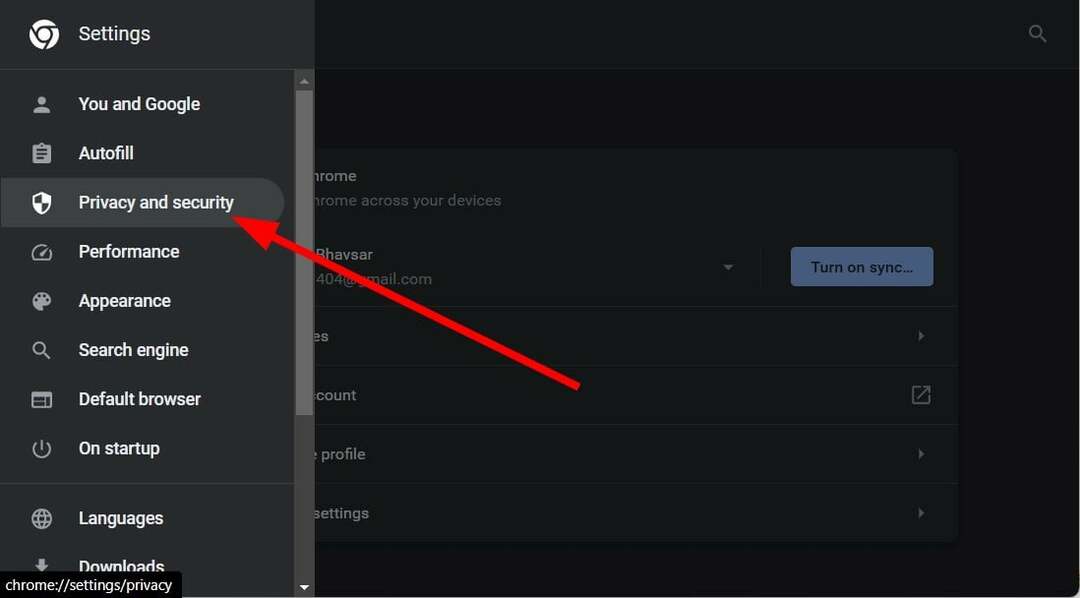
- انقر فوق محو بيانات التصفح.
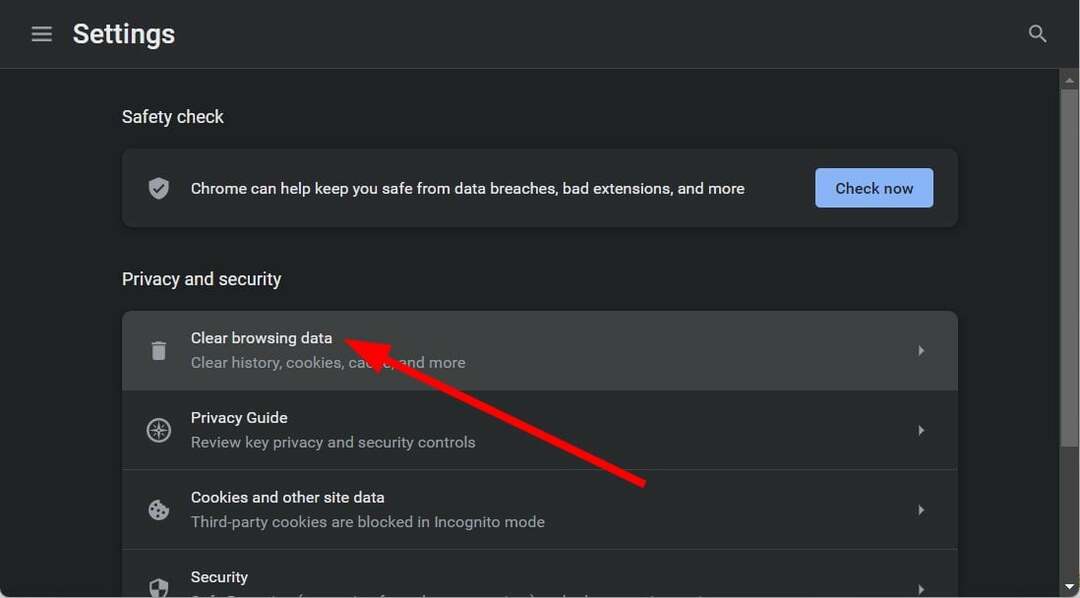
- حدد المربعات الخاصة بـ تاريخ التصفح, ملفات تعريف الارتباط وبيانات الموقع الأخرى، و الصور والملفات المخزنة مؤقتًا.
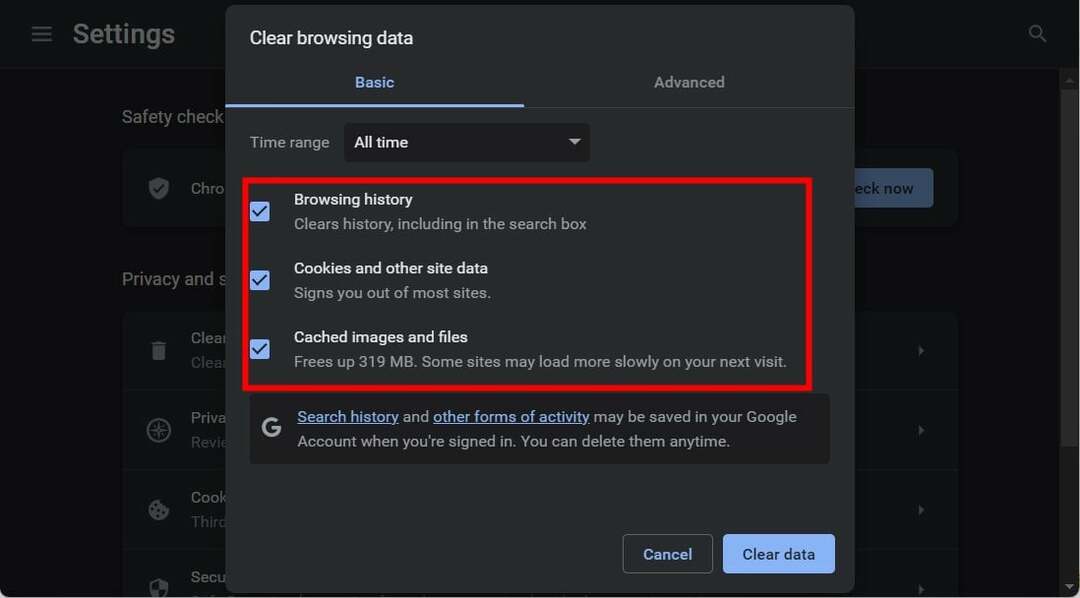
- اضغط على زر مسح البيانات.
- أعد تشغيل المتصفح وتحقق مما إذا كان هذا يحل المشكلة أم لا.
يمكنك محاولة مسح ذاكرة التخزين المؤقت للمستعرض إذا كنت تقوم بالوصول إلى Microsoft Teams عبر مستعرض ويب. ومع ذلك ، غالبًا ما تتسبب ذاكرة التخزين المؤقت للمتصفح في حدوث مشكلات متعددة في حالة تلفها.
أيضًا ، إذا لم يساعدك ذلك ، يمكنك الاطلاع على دليلنا يسرد بعض أفضل المتصفحات يمكنك استخدامها على جهاز كمبيوتر يعمل بنظام Windows 11.
8. إعادة تعيين فرق Microsoft
- اضغط على يفوز + أنا مفاتيح لفتح إعدادات Windows.
- انقر فوق تطبيقات في الجزء الأيمن.
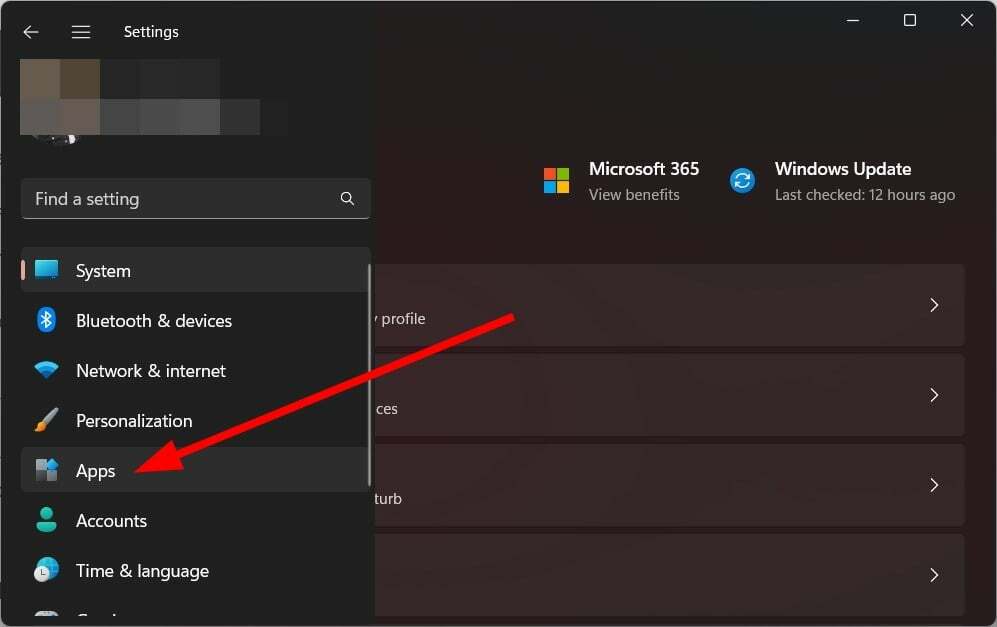
- يختار التطبيقات المثبتة.
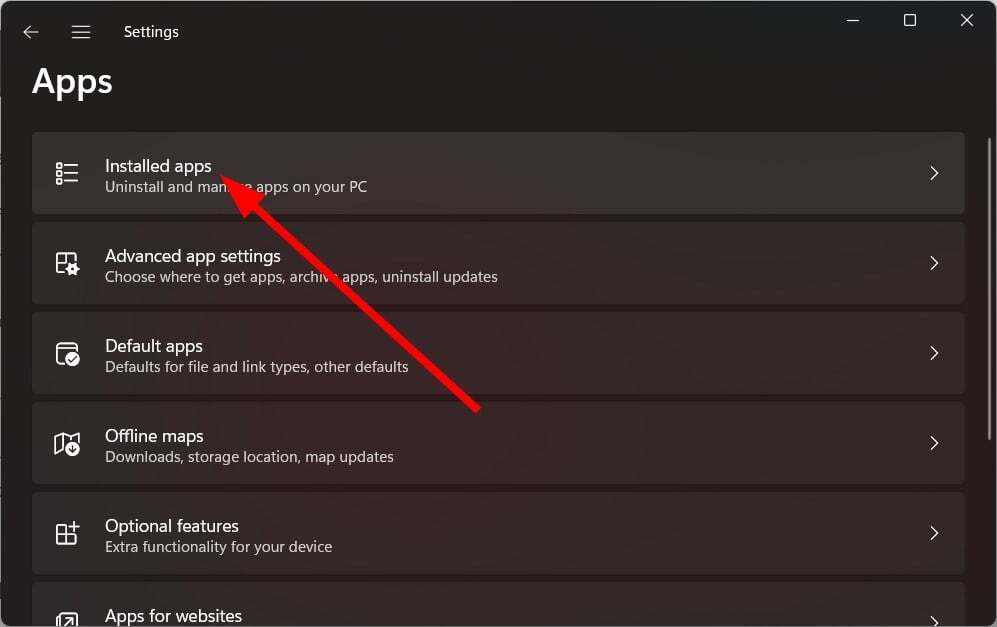
- حدد فرق مايكروسوفت وانقر على أيقونة ثلاثية النقاط بجانبه.

- يختار خيارات متقدمة.
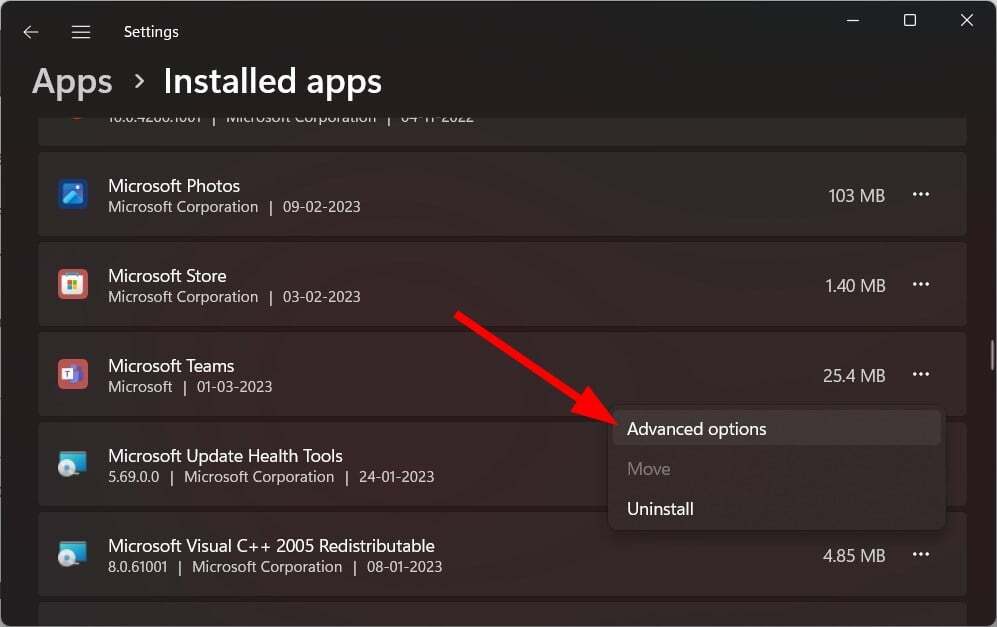
- قم بالتمرير لأسفل وتحت إعادة ضبط، اضغط على إعادة ضبط زر.
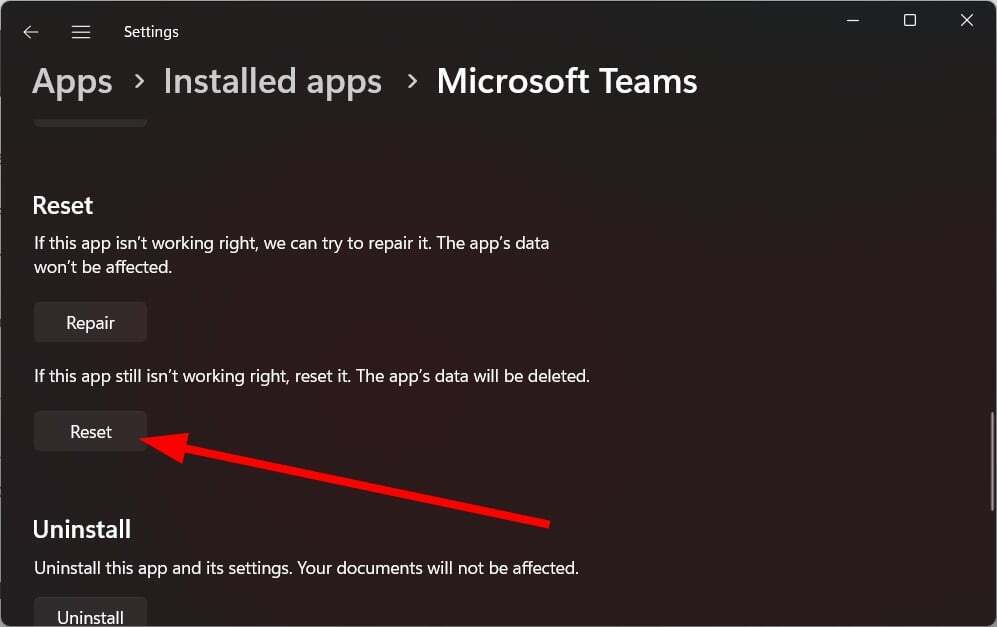
أخيرًا ، إذا لم يعمل شيء ، يمكنك محاولة إعادة تعيين تطبيق Microsoft Teams. يمكنك أيضًا محاولة إعادة تثبيت التطبيق على جهاز الكمبيوتر الخاص بك ، وتأمل في إصلاح الخطأ Caa70007.
لدينا دليل لمساعدتك في إصلاح رسالة الخطأ Caa20003 باستخدام Microsoft Teams. يمكنك أيضًا الاطلاع على دليلنا الذي يسرد بعض الحلول لإصلاح رمز الخطأ Caa70004.
للمستخدمين القادمين عبر رمز خطأ Microsoft Teams Caa20002، يمكنك الرجوع إلى دليلنا المخصص وحل المشكلة. أيضا ، اقرأ دليل إصلاح خطأ Caa5004b.
في التعليقات أدناه ، أخبرنا بأي من الحلول المذكورة أعلاه حل المشكلة لك.
هل ما زلت تواجه مشكلات؟ قم بإصلاحها باستخدام هذه الأداة:
برعاية
إذا لم تحل النصائح المذكورة أعلاه مشكلتك ، فقد يواجه جهاز الكمبيوتر الخاص بك مشكلات Windows أعمق. نوصي تنزيل أداة إصلاح الكمبيوتر (مصنفة بدرجة كبيرة على TrustPilot.com) للتعامل معها بسهولة. بعد التثبيت ، ما عليك سوى النقر فوق ملف ابدأ المسح زر ثم اضغط على إصلاح الكل.

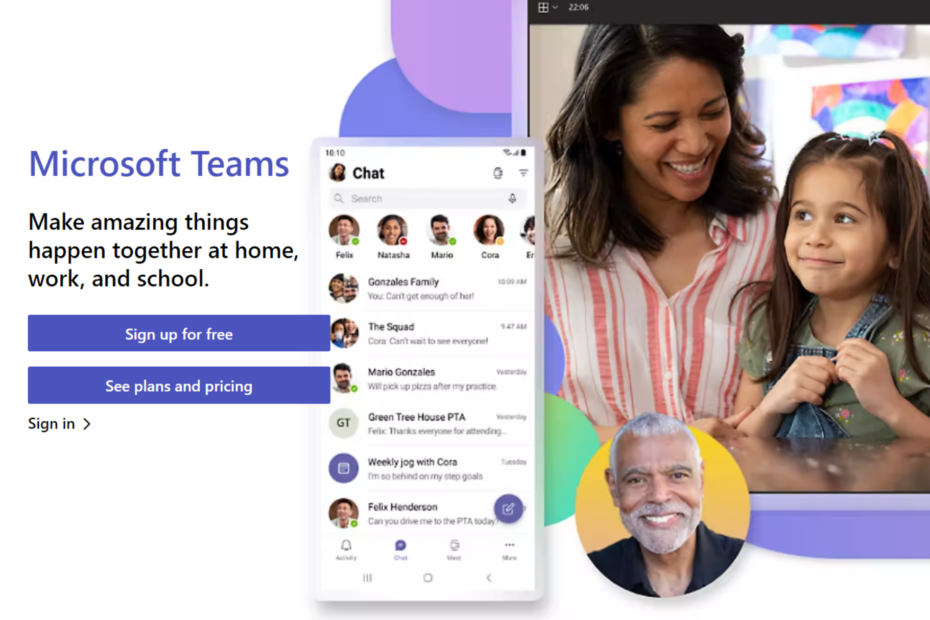
![كيفية الحفاظ على حالة الفرق خضراء [نشطة] في جميع الأوقات](/f/9eb2e5c0a90d55e7ce0a6def0d09a2c5.png?width=300&height=460)